Netflix: как скрыть смущающие названия фильмов из истории просмотра

Удалите все эти неловкие заголовки из своего Netflix, продолжайте просмотр списка на своем компьютере и устройстве Android.

На некоторых собраниях Zoom для подключения требуется только указать ваше имя. При других подключениях Zoom вам необходимо добавить свое имя и страну. Можно легко забыть добавить необходимую информацию с таким количеством подключений.
Но то, что вы забыли добавить страну, из которой вы подключаетесь, не означает, что это нельзя сделать после подключения. Zoom позволяет своим пользователям менять свои имена до и во время встреч, независимо от того, находитесь ли вы на своем устройстве Android или на компьютере. Зная, где искать, вы можете изменить свое имя в любое время.
Различные способы изменить свое имя в Zoom
Продолжайте читать, чтобы увидеть все доступные вам варианты изменения имени в Zoom. С помощью нескольких щелчков здесь и там вы можете изменить свое имя до и во время встречи. Например, прежде чем вы подключитесь и введете коды Zoom, вы увидите поле, в котором указано ваше имя.
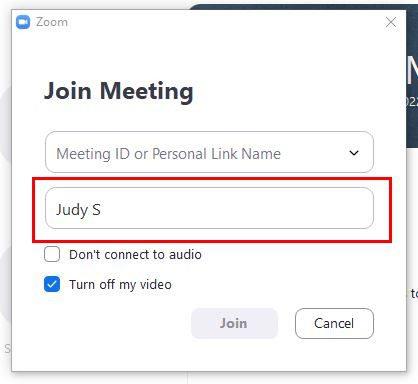
Zoom отобразит ваше полное имя, но если вы хотите добавить больше или удалить текст, это ваш шанс. Но если вам не нравится менять свое имя при вводе кодов Zoom, вы можете сделать так, чтобы Zoom отображал ваше имя так, как вы хотите, посетив сайт Zoom . После того, как вы войдете в систему, нажмите на опцию профиля слева.
На следующей странице нажмите на опцию «Изменить» справа от вас. То, как вы вводите свое имя здесь, будет отображаться при каждом запуске Zoom.
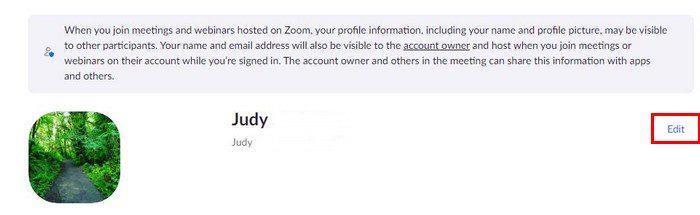
Заполните поля, которые запрашивают ваше имя и все, что вы можете добавить. Когда вы закончите, не забудьте нажать синюю кнопку сохранения внизу. Когда появится настольное приложение, ваше имя будет отображаться с изменениями.
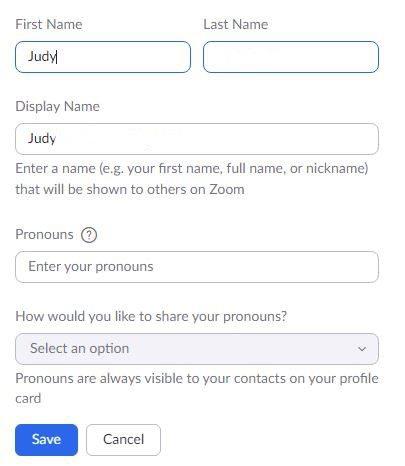
Во время встречи в Zoom
Вы так спешили, что забыли изменить способ отображения своего имени. Не беспокойтесь, так как вы также можете изменить свое имя во время собрания Zoom. Найдите миниатюру видео и нажмите на точки сбоку от нее. Нажмите на опцию переименования и внесите необходимые изменения.
Вы также можете изменить свое имя, нажав на опцию участников. Когда появится боковое окно со всеми именами, найдите свое имя вверху. Нажмите на синюю кнопку «Еще». Вариант переименования будет единственным в списке.
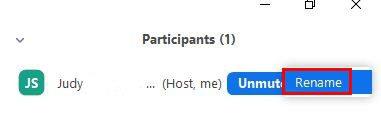
Андроид
Вы также можете изменить способ отображения вашего имени в Zoom с вашего устройства Android. Откройте приложение и коснитесь шестеренки, чтобы перейти к настройкам. Нажмите на свое имя вверху, а затем на опцию отображаемого имени. Нажмите на эту последнюю опцию и настройте свое имя.
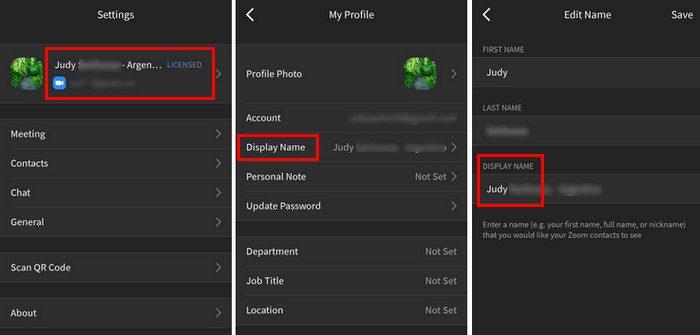
Изменить свое имя во время конференции Zoom — Android
Даже если вы используете свое устройство Android, вы все равно можете изменить свое имя во время собрания Zoom. Нажмите на опцию «Участники», а затем ваше имя. Выберите параметры переименования и введите свое имя так, как вы хотите, чтобы оно отображалось.
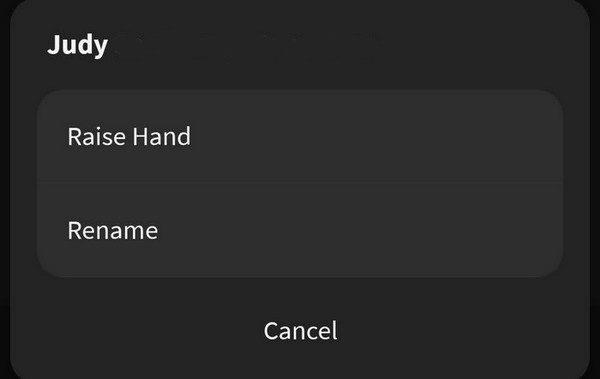
Вывод
Как видите, изменить свое имя можно как на устройстве Android, так и на компьютере. Также не имеет значения, если встреча уже началась, вы все равно можете изменить свое имя. Как только вы узнаете, где искать, вы будете менять свое имя, как профессионал. Вы больше используете Zoom на своем устройстве Android или компьютере? Дайте мне знать в комментариях ниже и не забудьте поделиться статьей с другими в социальных сетях.
Удалите все эти неловкие заголовки из своего Netflix, продолжайте просмотр списка на своем компьютере и устройстве Android.
Если вы хотите, чтобы Outlook автоматически загружал изображения электронной почты, измените настройки центра управления безопасностью и включите автоматическую загрузку.
Очистите беспорядок от неиспользуемых списков воспроизведения Spotify и узнайте, как их можно стереть. Попробуйте эти несколько полезных шагов.
Если Photoshop не может обнаружить вашу видеокарту, установите последние обновления приложения, графического процессора и ОС. Затем включите режим высокой производительности для Photoshop.
Посмотрите, как легко сделать голосовой или видеозвонок в Skype для Windows или Android, выполнив эти простые шаги для начинающих.
Посмотрите, как вы можете освоить эти полезные функции; режим разделенного экрана и слайдера в iPadOS 15 на вашем iPad.
Если вы не можете вставить данные своей организации в определенное приложение, сохраните проблемный файл и попробуйте снова вставить свои данные.
Узнайте все, что нужно знать о новой функции Focus для iPadOS 15, и используйте ее в полной мере. Станьте мастером Фокуса.
iPadOS 15 позволяет добавлять виджет на главный экран iPad. Посмотрите, как легко вы можете добавить столько виджетов, сколько захотите.
Иногда изображения выглядят лучше с эффектом размытия. Посмотрите, как вы можете добавить столько размытия к своим изображениям, сколько захотите.
Воспользуйтесь преимуществами информации LinkedIn, которую вы можете найти при использовании Microsoft Word. Вот несколько ценных советов, о которых стоит помнить.
Перевернуть текст вверх ногами в PowerPoint проще, чем вы думаете. Попробуйте эти удобные для начинающих методы, чтобы повернуть текст в любом направлении.
Пользователи Adobe Acrobat Reader часто сталкиваются с проблемами, когда параметр «Сохранить как» не работает. Вместо этого появляется пустое окно. Обычно это можно исправить
Если исходящие вызовы Teams не работают, проверьте, можете ли вы совершать звонки через веб-приложение. Если проблема не устранена, обратитесь к администратору.
Если вы не можете смотреть Netflix на своем Chromebook, перезагрузите ноутбук, обновите chromeOS и переустановите приложение Netflix.
Ознакомьтесь с положительными и отрицательными сторонами использования личного идентификатора собрания для ваших собраний Zoom. Вот что вам нужно знать.
Если Photoshop сообщает, что файл, который вы пытаетесь открыть, не является действительным документом Photoshop, убедитесь, что расширение соответствует фактическому типу файла.
Откройте для себя все свои возможности при планировании встреч Zoom. Посмотрите, как легко планировать или начинать собрания Zoom из Chrome.
Устали от необходимости иметь дело с этим 40-минутным ограничением по времени? Вот несколько советов, которые вы можете попробовать обойти и наслаждаться этими дополнительными минутами Zoom.
У вас есть несколько файлов RAR, которые вы хотите конвертировать в файлы ZIP? Узнайте, как конвертировать файл RAR в формат ZIP.
Вам нужно планировать повторяющиеся встречи в MS Teams с теми же участниками? Узнайте, как настроить повторяющуюся встречу в Teams.
Мы покажем вам, как изменить цвет подсветки для текста и текстовых полей в Adobe Reader с помощью этого пошагового руководства.
В этом руководстве мы показываем, как изменить настройку масштабирования по умолчанию в Adobe Reader.
Spotify может раздражать, если он автоматически открывается каждый раз, когда вы включаете компьютер. Отключите автоматический запуск, следуя этим шагам.
Если LastPass не может подключиться к своим серверам, очистите локальный кэш, обновите менеджер паролей и отключите расширения браузера.
Microsoft Teams в настоящее время не поддерживает транслирование ваших встреч и звонков на телевизор напрямую. Но вы можете использовать приложение для зеркального отображения экрана.
Узнайте, как исправить ошибку OneDrive с кодом 0x8004de88, чтобы снова получить доступ к вашему облачному хранилищу.
Хотите интегрировать ChatGPT в Microsoft Word? Этот гид показывает, как это сделать с помощью надстройки ChatGPT для Word в 3 простых шага.
Очищайте кэш в вашем веб-браузере Google Chrome с помощью этих шагов.
























